10 причин использовать Linux Mint
Какой дистрибутив Linux лучше для новичка? Спросите, и кто-нибудь обязательно порекомендует Linux Mint. Но почему? Этот дистрибутив основан на Ubuntu и появился намного позже неё. Linux Mint был основан в 2007 году и его основной целью было создание максимально удобного окружения для пользователей.
Кроме всех преимуществ Ubuntu, он содержит уже предустановленные драйвера и собственный набор приложений для управления системой. В этой статье мы рассмотрим 10 причин почему стоит использовать Linux Mint.
Содержание статьи:
10 причин использовать Linux Mint
1. Окружение Cinnamon похоже на Windows
Если вы умеете пользоваться Windows или Chromebook, вы будете чувствовать себя вполне уверенно с Cinnamon. В то время, как Gnome пытается быть похожим на Mac OS, KDE и Cinnamon сохраняют традиционный интерфейс. Кнопка открытия главного меню системы находится в левом нижнем углу.
Определённо, Linux Mint — это не Windows. Здесь отличается устройство файловой системы, формат программ, а программы созданные для Windows нельзя запускать в Linux без дополнительных прослоек совместимости, которые поддерживают далеко не все программы. Здесь есть множество вещей, которые вам придётся изучить, но интерфейс будет более-менее привычным.
2. Предустановленные приложения
Когда вы устанавливаете любой дистрибутив Linux, вы будете удивлены количеством приложений, которые поставляются по умолчанию. Вам не только не нужно за них платить, вам даже не нужно загружать их отдельно. Это неплохая возможность для новичков познакомиться с миром Linux, если они ещё не знают какие программы доступны и как они называются.
Как и множество других дистрибутивов, Linux Mint поставляется вместе с браузером Firefox и офисным пакетом Libreoffice. Для отправки сообщений здесь есть Pidgin, а для редактирования фото — GIMP. Кроме того, разработчики Linux Mint создали свой набор приложений для управления системой, например, для обновления, резервного копирования и дополнительной настройки. Все эти программы тоже поставляются вместе с системой.
3. Центр приложений
В Linux Mint есть неплохой центр приложений, который называется Software Manager. Это простое и в то же время современное приложение, где вы можете найти все необходимые вам программы. Вы можете просматривать категории приложений, видеть сколько программ есть в каждой категории и выбирать источник для загрузки.
Ещё можно ставить программам оценки и писать отзывы, что поможет другим пользователям определить какие программы им нужны.
4. Простота в настройке
Ubuntu, Fedora и другие дистрибутивы, которые используют окружение Gnome не имеют такого большого количества настроек, как в Cinnamon. Все эти настройки спрятаны и для доступа к ним нужно устанавливать сторонее программное обеспечение. В Linux Mint просто выполнив клик правой кнопкой мышки по любому элементу рабочего стола, вы получите доступ ко множеству его настроек.
Все эти настройки спрятаны и для доступа к ним нужно устанавливать сторонее программное обеспечение. В Linux Mint просто выполнив клик правой кнопкой мышки по любому элементу рабочего стола, вы получите доступ ко множеству его настроек.
Несмотря на то, что Cinnamon основан на Gnome, здесь реализовано намного больше настроек в интерфейсе. Для этой оболочки существует множество тем панелей, приложений и иконок. Вы можете настроить Linux Mint так, как захотите ничего дополнительно не устанавливая.
5. X-Apps
Времена меняются и множество людей все чаще используют мобильные устройства вместо компьютеров. Множество Linux-дистрибутивов пытаются снова изобрести колесо, создавая интерфейс, с которым будет удобно работать на сенсорных экранах и уменьшить количество настроек.
Разработчики Linux Mint не разделяют этот подход. Они предпочитают программы, которые работают в привычном классическом интерфейсе. X-Apps — это подарок разработчиков Mint для всех, кто любит классический интерфейс. Фактически, это набор приложений аналогов Gnome Apps, которые могут работать в любом окружении без необходимости установки множества зависимостей. Сюда входят:
Фактически, это набор приложений аналогов Gnome Apps, которые могут работать в любом окружении без необходимости установки множества зависимостей. Сюда входят:
- Xreader — просмотр PDF файлов и чтение книг;
- Xplayer — воспроизведение видео и аудио файлов;
- Xviewer, Pix — просмотр изображений;
- Xed — текстовый редактор;
Все эти программы поставляются вместе с системой.
6. Простая установка проприетарного ПО
Разные дистрибутивы рассчитаны на разную аудиторию. Некоторые гордятся тем, что они сложные. Mint же наоборот, очень простой и нацелен в первую очередь на обычного пользователя компьютера. В интерфейсе нет ничего необычного. Приложения легко найти, все запущенные окна доступны на нижней панели, темы легко настраиваются, концепции понятны.
Mint также помогает решать более сложные задачи. Например, вы можете установить все необходимые медиакодеки просто нажать на кнопку Установить мультимедиа кодеки в настройках, на вкладке Звук и видео. Драйвера для устройств можно установить через менеджер драйверов. В наше время проблема с кодеками уже не носит такой серьёзный характер как несколько лет назад. Сейчас исходники большинства популярных кодеков уже открыты и они поставляются по умолчанию вместе с дистрибутивами.
Драйвера для устройств можно установить через менеджер драйверов. В наше время проблема с кодеками уже не носит такой серьёзный характер как несколько лет назад. Сейчас исходники большинства популярных кодеков уже открыты и они поставляются по умолчанию вместе с дистрибутивами.
7. Однородный интерфейс приложений
В мире Linux существует множество окружений рабочего стола и их разработчики используют различные инструменты и библиотеки. Как результат мы получаем приложения различных форм, размеров и дизайна. Однако дизайн приложений в Windows согласован ещё меньше.
Например, в Ubuntu некоторые приложения имеют окна, которые содержат только панель заголовка и элементы управления окном, а меню открывается по нажатию специальной кнопки. Другие же имеют также традиционное меню. В то же время большинство приложений Linux Mint придерживаются традиционного интерфейса и выглядят одинаково. Например, офисный пакет и программы для просмотра фото и видео имеют одинаковые элементы управления, расположенные в одинаковых местах.
8. Для Linux Mint не нужен мощный компьютер
Много людей переходят на Linux потому, что новая версия Windows требует больше ресурсов, чем их компьютер может предоставить. Linux менее требователен к ресурсам, однако, некоторым оболочкам всё же необходимо много оперативной памяти и вычислительной мощности процессора. С Linux Mint даже старый компьютер будет хорошо работать.
Это не значит, что в Linux Mint используется устаревшее программное обеспечение. Наоборот, вы будете получать самые свежие версии веб-браузеров, офисных пактов, мультимедийных программ и других продуктов. Вы можете вдохнуть жизнь в старую машину, которую производители уже рекомендуют заменить.
9. Linux Mint имеет все преимущества Ubuntu
Ubuntu — это самый популярный дистрибутив Linux, а это означает, что множество разработчиков будут создавать свои программы в первую очередь для Ubuntu. Например, компания Valve выпускает клиент Steam для Ubuntu и гарантирует совместимость поддерживаемых Linux игр только с Ubuntu. Такая же ситуация с GOG.com. И это касается не только игр. Разработчики нередко создают deb файл, а всех остальных отправляют собирать программу из исходников.
Такая же ситуация с GOG.com. И это касается не только игр. Разработчики нередко создают deb файл, а всех остальных отправляют собирать программу из исходников.
Linux Mint основан на Ubuntu, а это значит, что большинство кода этих дистрибутивов полностью совпадает. Пакеты, собранные для Ubuntu, будут отлично устанавливаться и работать в Linux Mint. Так что если вы хотите чтобы вам были доступны большинство программ, которые есть для Linux, но вам нравится классический интерфейс — Linux Minnt — ваш выбор.
10. Linux Mint — один из самых популярных дистрибутивов
Сама по себе популярность ничего нам не даёт. Однако, чем больше людей пользуется дистрибутивом, тем больше инструкций по нему есть в интернете и больше топиков о решённых проблемах на форумах. Если вы столкнулись с какой-либо ошибкой, то есть большая вероятность, что кто-то уже сталкивался с такой проблемой и успешно её решил. Опять же, из-за того, что Linux Mint основан на Ubuntu, множество решений из этого дистрибутива в Mint тоже будут работать.
Выводы
Linux Mint — один из самых популярных дистрибутивов. Его часто советуют использовать как новичкам, так и более опытным пользователям. У Linux Mint есть множество преимуществ, но также есть и недостатки. Если вы хотите попробовать эту систему, то вам достаточно скачать образ и установить его на свой компьютер. А вы используете Linux Mint? Почему вам нравится этот дистрибутив? Напишите в комментариях!
Достоинства и недостатки ОС Linux / Песочница / Хабр
Приветствую вас, Хабравчане!Довольно долго я размышлял, что можно было бы написать в «Песочницу» — ведь это, по сути, очень разношерстный блог, без конкретной тематики. Вначале хотел написать о чём-то специализированном, но потом подумал, что такой вариант для Песочницы не подойдёт — нужно что-то общее, понятное, и в некотором роде «холиварное». И вот, тема сразу нашлась. Это Линукс. Как я и хотел — общее, понятное, «холиварное».
В этой статье я хотел бы коротко расписать основные достоинства и, заметьте, недостатки этой замечательной (для меня) ОС.
Вначале — достоинства:
1. Open Source. Первое, и, как мне кажется, самое главное отличие и вместе с тем достоинство Linux в сравнении с Windows (другие системы, с вашего позволения, я в расчёт брать не буду — слишком уж мала их популярность на рынке потребителей). Так вот, Open Source в двух словах, а точнее, в одном — это свобода. Свобода программного обеспечения. Что это значит? А это значит то, что ядро любого дистрибутива Linux, модули, различное ПО, заточенное под Linux (и не только) имеет открытый исходный код. Это же, в свою очередь, значит, что любой, абсолютно любой человек, независимо от образования, социального статуса, семейного положения и места проживания может модернизировать и улучшить любую программу или даже само ядро Linux.Причём, улучшить не только для себя, но и предоставить плоды своей работы всему громадному мировому сообществу Линуксоидов. Повторюсь — как по мне, это несомненное преимущество, но вместе с тем одновременно и недостаток, о чём будет написано чуть позже.
2. Безопасность. Тут тоже всё очень интересно. Дело в том, что процентное количество десктопов на Линуксе — около 2%, если не ошибаюсь. (Сервера, коих около 80% от общего количества, а расчёт не берём). Как следствие этого факта — под Линукс практически не пишут вирусы. Не пишут именно по причине ненадобности этого занятия. Всё правильно — зачем морочить себе голову, пытаясь изобрести сложный вирус или троян, если и впарить его, простите, будет некому — ведь всего лишь 2 человека из 100 пользуются Линуксом? Гораздо ведь легче написать простенький троянчик, и подсунуть его наивному чайнику, сидящему под «окошками», верно?
3. Меньше тормозов и различных непонятных науке глюков, присущих «окнам». Этот факт я нормально объяснить пока не в состоянии, но мне кажется, что дело тут в кардинально другом подходе к устройству файловой системы и методам взаимодействия с пользователем. Также роль играет и второй пункт — ведь без антивируса любая ОС будет работать быстрее, верно?
4. «Сделана программистами для программистов». Не помню, чьи слова, но смысл понятен. Для меня, как для программиста, это несомненное преимущество. Все эти консоли, встроенные компиляторы, shell-ы и bash-ы, возможность писать свои собственные скрипты, гибкое устройство выполнения любых команд по расписанию, возможность создания сложных макросов — всё для меня это является несомненным преимуществом.
«Сделана программистами для программистов». Не помню, чьи слова, но смысл понятен. Для меня, как для программиста, это несомненное преимущество. Все эти консоли, встроенные компиляторы, shell-ы и bash-ы, возможность писать свои собственные скрипты, гибкое устройство выполнения любых команд по расписанию, возможность создания сложных макросов — всё для меня это является несомненным преимуществом.
5. Меньшая потребность в ресурсах. Я не беру в расчёт такие «окноподобные» системы, вроде Ubuntu и иже с ними — в них всё не так просто. А вот во всяких Gentoo, Skackware и подобных это достоинство проявляет себя замечательно.
6. Относительно простая установка. Здесь, в принципе, говорить нечего. Естественно, установка любого дистрибутива Линукс сложнее, чем установка любой версии Windows, но совсем ненамного. Единственная сложность, как по мне, для любого новичка представляет необходимость ручного создания точек монтирования — хотя, если винт чистый, и на нём будет стоять только одна ОС — то можно вообще ничего не делать, Линукс всё сделает за Вас.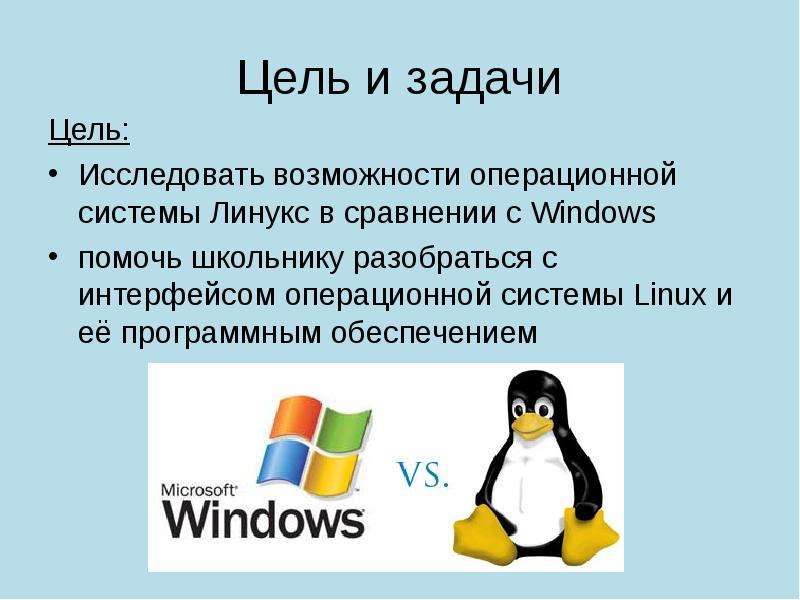
7. Отличная поддержка драйверов любых видов устройств. Тоже очень важное преимущество. Воткнул девайс — пользуйся. Всё просто. Это касается и USB-устройств, и интернета, и различных модемов, и интернета, и другой периферии… Исключения составляют принтеры, о чём будет написано чуть ниже.
8. Замечательный саппорт. Это достоинство я понял, когда начал сталкиваться с проблемами и вопросами, которые уже не мог решить самостоятельно или методом научного тыка (кстати, этот метод совершенно противопоказан в Линуксе, особенно новичкам. Хотя, неновички этим методом пользоваться не будут). Ведь Линукс — это результат труда десятков тысяч замечательных программистов, разработчиков, менеджеров, дизайнеров и тестировщиков по всему миру. Из этого следует, что в мире давно образовалось громадное сообщество, так сказать, коллективный разум, за помощью которого вы сможете прийти в любое время. Абсолютно бесплатно, между прочим.
С достоинствами всё. Теперь кратко пробежимся по недостаткам.
1. Сложность в освоении. Да, Линукс действительно тяжелее осваивать, что не говори. В этом её кардинальное отличие от «окон». Все эти консоли, правки конфигурационных файлов, маны, команды ну никак не способствуют продвижению Линукс в мире десктопов.
2. Необходимость работы с консолью. Этот недостаток выплывает из первого. Нужно будет частенько заходить в консоль. Ну, или в Терминал, кому как больше нравится. Конечно же, многие мне могут возразить, что уже, в новейших дистрибутивах надобность в консоли отпадает, и можно работать исключительно с графическим интерфейсом… На что я вам скажу, что вы не совсем правы. Работать-то исключительно с графическим интерфейсом можно, но когда пределы вашей работы за компьютером выйдут за определённые границы — посиделки в сети, общения в аьсках/скайпах, редактировании документиков, прослушивание музыки и просмотр фильмов — вот тогда в консоль залазить время от времени придётся, уж поверьте.
3. Много лишних «телодвижений». Этот недостаток связан с предыдущим, точнее, является его продолжением. Что я хочу сказать — дело в том, что на тривиальные с первого взгляда вещи в Линуксе с непривычки и при отсутствие практики приходится тратить много времени и мозговых ресурсов — что не есть хорошо.
Что я хочу сказать — дело в том, что на тривиальные с первого взгляда вещи в Линуксе с непривычки и при отсутствие практики приходится тратить много времени и мозговых ресурсов — что не есть хорошо.
4. Сложность в настройке принтеров. Да, в Линуксе хорошо настраивается всё, кроме принтеров. Хотя, сейчас эта проблема уже практически решена, и сценарий подключения принтера становится похожий на стандартный сценарий подключения любого устройства — «Воткнул? Работай!». Но есть ещё немало моделей принтеров, подключить которые удастся только нетривиальным и немного извращённым способом.
5. Права доступа. Мелкий недостаток, но он есть. Вам придётся с этим сталкиваться. С этими гадкими правами доступа. Но это плата за безопасность.
6. Отсутствие игр. Ммм, вот мы и подошли к самому «смачному» недостатку Линукса — отсутствие нормальных игрушек. Точнее, игры под Линукс есть, но лучше бы Вам не видеть этих игр… Ну, за исключением, быть может, пары-тройки нормальных игрулек. Но этот недостаток можно оправдать — Линукс создавался не для игр. И не для геймеров. Линукс создавался для работы, «программистами для программистов». А если Вы — геймер, или просто захотели скоротать пару часиков за качественной игрушкой — прямая дорога Вам в Windows.
И не для геймеров. Линукс создавался для работы, «программистами для программистов». А если Вы — геймер, или просто захотели скоротать пару часиков за качественной игрушкой — прямая дорога Вам в Windows.
7. Сильное отличие от Винды. Как я уже понял, это тоже является недостатком. Ведь сейчас всё чаще на Линукс переходят с Винды (я, кстати, не оказался исключением). Чистых, так сказать, линуксовидов сейчас очень мало, и они давно уже наверное занесены в Красную Книгу. А вот людям, которые с уютных окошек решили перейти в суровый Линукс, с его конфигами, консолью и правами доступа — будет очень непривычен стандартный Линуксовский интерфейс.
На этом я закончу свою краткую вступительную статью. Конечно, хотелось бы написать больше, но, так сказать, «форматность» не позволяет — приходится улаживаться в установленные рамки. Я очень надеюсь, что эта статься будет хоть кому-то полезна — преимущественно, конечно же, новичкам в мире Линукс, а ещё лучше тем, кто только собирается на него переходить. Хм… Хотел вначале быстренько накалякать пару слов для получения инвайта, а в результате — довольно цельная статья на одну из моих любимых тем. Однако!
Хм… Хотел вначале быстренько накалякать пару слов для получения инвайта, а в результате — довольно цельная статья на одну из моих любимых тем. Однако!
В общем — спасибо за внимания. Буду рад услышать и доброе слово, и критику в свой адрес. Но критику люблю больше.
Все плюсы и минусы переходить с Windows на Linux
Автор статьи: admin
В этой статье вы прочитаете о том, стоит ли переходить с Windows на Linux, если вы задаётесь этим вопросом, то вам нужна эта статья.
Всё что тут сравнивается, будет сравниваться на Ubuntu 18.04, но для других Linux дистрибутив тоже будет актуально. Вы убедитесь в том, что Linux не такой страшный и может быть дружелюбный.
Работа обычно пользователя в Linux:
Про работу обычного пользователя в Linux, я не чего не могу сказать, так как особых различий нет, единственное, иногда приходится пользоваться терминалам, но при обычном использование он не пригодится, только если вы какой нибудь программист или пытаетесь скачать специфичное ПО, в остальном пользоваться даже проще чем Windows, ну зависимо от графической оболочки.
Также стоит упомянуть скорость работы системы, а точнее надо сравнить скорость загрузки системы Windows и Linux.
- Windows 10: 50,59 сек;
- Ubuntu 18.04: 16,06, сек;
Как видите разница очень большая, поэтому если у вас уже старый компьютер и долго загружается, то смена системы на Linux поможет.
Важно:
Это тестирование проводилось с компьютером с HDD, c SSD всё не много по другому, всё будет примерно одинокого.
Интерфейс:
На мой взгляд интерфейс Ubuntu, более простой и интуитивно понятный чем в Windows (это в Ubuntu и у дистрибутивов с графической оболочкой Gnome), единственное, кто сильно привык к операционной системе от Microsoft, по началу может быть не привычно.
Но есть возможность устанавливать различные расширения, которые помогут кастомизировать, адаптировать под себя систему и сделать её подобно Windows, или можете установить другую графическую оболочку.
Примечание:
Расширение есть не везде, но обычно есть что то подобное, тут всё зависит от графической оболочки, которая стоит в дистрибутиве Linux, который вы установите.
Ещё хочется отметить, более простые настройки, потому что в Windows 10, настройки перемешались с настройками из Windows 7, что то вы меняете как в Windows 7, а что то через новые настройки Windows 10.
Программы на Linux:
Аналогов популярных программ на Windows, в Linux очень много, но об этом может в другой, раз, но 100% вы найдёте аналог, который, к тому же будет скорее все ещё и бесплатный.
Все аналоги можно скачать в менеджере приложений вашего дистрибутива, поэтому вы в любом случае быстро их найдёте.
Примечание:
Менеджер приложений, аналог Google Play, но все приложения бесплатны.
Игры на Linux:
В Linux с играми к сожалению всё печально, тут есть два варианта, первый просто устанавливаем в качестве второй операционной системы Windows.
Второй достаточно сложный, по сути вам придётся Windows игры запускать на Linux через PlayOnLinux, также у Steam есть проект proton, которая позволяет запускать стимовские игры, да и не только.
Плюсы и минусы Linux Ubuntu:
Теперь надо посчитать все плюсы и минусы перехода на Linux.
Минусы:
- Проблема с драйверами, у меня к примеру Wi-Fi не работает.
- Не привычность интерфейса некоторых дистрибутивов (Всё зависит от графической оболочки).
- Большая проблем с играми.
- Проблема с некоторыми системами, система не всегда работает стабильно.
Плюсы:
- Более хороший звук и более сглаженые шрифты.
- Быстрая скорость загрузки.
- Нет вирусов.
- Очень много чего можно сделать через терминал (Плюс как для программиста).
Вывод:
Как видите в Linux, есть всё то, что нужно современному пользователю компьютера, к сожалению кроме игр.
Система особенно подойдёт, если у вас старый компьютер или обычный жёсткий диск, ещё могу посоветовать тем кто устал уже от Windows и хочет попробовать что то новенькое.
Для тех кто сильно привык к Windows и не хочет заморачиваться с адаптаций интерфейса под Виндовый, рекомендую установить Linux Mint, он очень сильно похож на Windows и почти всё что здесь написано, будет актуально для него.
А вот если для вас важны игры или у вас мощный компьютер, то не рекомендую переходить на Linux, лучше оставайтесь на Windows.
Надеюсь я ответил на вопрос стоит ли переходить с Windows на Linux.
Подписываетесь на соц-сети:
Оценка:
(Пока оценок нет)
Загрузка…Также рекомендую:
Плюсы и минусы Linux — SEO & SMO
Прежде чем перейти к плюсам и минусам, нужно определиться с тем, что же такое Linux. Это семейство операционных систем, также как и Windows или MacOS. Операционная система отвечает за взаимодействие между программным обеспечением и оборудованием компьютера. В отличие от Windows, где есть только одна основная платформа и у неё есть несколько версий, в зависимости от времени, в которое они выпускались, в Linux есть много ответвлений, дистрибутивов, основанных на ядре Linux.
Сюда относятся такие известные дистрибутивы, как Ubuntu, Linux Mint, Fedora, CentOS, Debian, а также многие другие менее известные. Большинство из них совершенно бесплатны и распространяются с открытым исходным кодом, а это значит, что они более удобны для разработчиков программного обеспечения. Но надо разобраться, что всё это значит для обычных пользователей. В этой статье мы собрали плюсы и минусы Linux, которые помогут новичкам определиться, нужна ли им эта операционная система.
Но надо разобраться, что всё это значит для обычных пользователей. В этой статье мы собрали плюсы и минусы Linux, которые помогут новичкам определиться, нужна ли им эта операционная система.
Содержание страницы
Плюсы Linux
1. Бесплатность
Ядро Linux и основные компоненты, из которых состоит система, и множество программ распространяются с открытым исходным кодом совершенно бесплатно. Вы можете скачать дистрибутив Linux, например Ubuntu, не заплатив за это ни рубля, и установить его на свой компьютер полностью легально. В наших реалиях, где и Windows можно скачать и установить бесплатно, может показаться, что разницы нет, но стоит вспомнить, что пиратские сборки могут быть не безопасны, да и ключ к операционной системе в любой момент может стать недействительным. Здесь у Linux неоспоримое преимущество.
2. Настраиваемость
Учитывая открытый исходный код, при наличии определённых знаний вы можете изменить в системе всё, что угодно, и так, как вам захочется.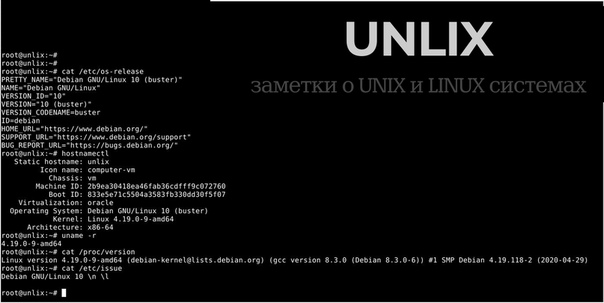 Существуют даже графические окружения, которые вы можете настраивать, просто создавая конфигурационные файлы на подходящем языке программирования. Таким образом и получилось огромное количество дистрибутивов Linux. Люди брали базовые компоненты, соединяли их нужным образом, настраивали, и получался дистрибутив.
Существуют даже графические окружения, которые вы можете настраивать, просто создавая конфигурационные файлы на подходящем языке программирования. Таким образом и получилось огромное количество дистрибутивов Linux. Люди брали базовые компоненты, соединяли их нужным образом, настраивали, и получался дистрибутив.
3. Простота установки
Популярные дистрибутивы Linux очень просты в установке. Ту же Ubuntu можно запустить с флешки без установки и протестировать практически все возможности операционной системы. А сама установка Ubuntu не сложнее Windows, достаточно только нажимать кнопку Далее. Также система устанавливается достаточно быстро даже на старом оборудовании.
4. Безопасность
Из-за низкой популярности Linux для рабочих столов и архитектуры системы, поймать вирус в Linux достаточно сложно. Если вирусы для Windows ориентированны на поражение пользователей, и поймать их можно где угодно, даже просматривая сайты в интернете, то большинство вирусов для Linux нацелены на серверы и рассчитаны на ручное использование против выбранных целей и конкретных программ.
Создание вирусов другого типа для Linux сейчас попросту не выгодно. Да и благодаря разнообразию дистрибутивов и их конфигураций сложно будет создать вирусы, которые будут работать везде. Тут сразу вспоминаются истории, когда многие из вирусов для Windows сразу же переставали работать, если перенести систему на диск D.
5. Нетребовательность к ресурсам
Linux очень нетребователен к ресурсам. Вы можете запустить Linux без графического окружения на сервере с очень слабым процессором и 100 мегабайтами оперативной памяти, и всё будет работать. Что касается домашнего использования Linux, то существует множество окружений рабочего стола, как требовательных к ресурсам, так и очень легковесных, из которых вы можете выбрать то, что нужно. Из личных наблюдений могу сказать, что по ощущениям Linux работает шустрее Windows на одном и том же двухъядерном Athlon и жёстком диске.
6. Драйверы оборудования
Ядро Linux содержит все свободные драйверы оборудования, с которым может работать Linux. Таким образом, если оборудование будет работать в Linux, то скорее всего, оно будет работать из коробки. Также можно попытаться установить проприетарные драйверы, это нужно только для видеокарты и некоторых принтеров и Wi-Fi-адаптеров, но далеко не всех.
Таким образом, если оборудование будет работать в Linux, то скорее всего, оно будет работать из коробки. Также можно попытаться установить проприетарные драйверы, это нужно только для видеокарты и некоторых принтеров и Wi-Fi-адаптеров, но далеко не всех.
Хотя в последнее время разработчики начали удалять из ядра поддержку старых материнских плат и архитектур процессоров, все ещё поддерживается очень много старого оборудования, и всё это поддерживается из коробки, вам не нужно ничего дополнительно устанавливать.
7. Удобная командная строка
С помощью терминала Linux можно сделать всё и даже намного больше, чем в графическом интерфейсе. Благодаря истории команд, автодополнению команд и путей к файлам, поиску по истории, операциям обеднения команд и удобным горячим клавишам, терминалом пользоваться очень удобно, если привыкнуть. А при необходимости можно писать целые скрипты на Bash для автоматизации действий. В последних версиях Windows Microsoft тоже пытается сделать терминал нормальным, но в Linux он такой уже очень давно.
8. Удобная установка программ
Как таковой, магазин приложений Windows появился только в Windows 8 и установить оттуда можно далеко не всё, а лишь несколько популярных программ. Все остальные программы необходимо устанавливать, загружая исполняемые файлы из интернета. В Linux большинство программ можно установить через встроенный центр приложений или через терминал из репозиториев дистирбутива.
Вам практически не понадобится скачивать пакеты программ в интернете, разве что для установки самых новых версий и для программ, которых нет в репозиториях, а в репозиториях есть очень много. А для установки того, чего нет, сущетствуют свои репозитории, которые можно подключить в систему. Также недавно появились универсальные форматы пакетов snap и flatpack со своими репозиториями, в которых также есть большинство популярных программ, которых нет в официальных репозиториях, например, тот же Viber, Telegram, Visual Studio Code, Atom и многие другие.
9. Большой выбор графических окружений
В отличие от Windows, где есть только проводник, в Linux есть множество графических окружений. Это Gnome, KDE, LXDE, LXQT, XFCE, Enlightenment, и многие другие. Все они выглядят по разному, потребляют разное количество ресурсов и по разному себя ведут. Каждый сможет выбрать то, что ему больше понравится. Также есть несколько окружений, основанных на уже существующих, например, это Cinnamon и Panteon, основанные на Gnome.
Это Gnome, KDE, LXDE, LXQT, XFCE, Enlightenment, и многие другие. Все они выглядят по разному, потребляют разное количество ресурсов и по разному себя ведут. Каждый сможет выбрать то, что ему больше понравится. Также есть несколько окружений, основанных на уже существующих, например, это Cinnamon и Panteon, основанные на Gnome.
10. Продуманная файловая система
В Linux нет такого понятия, как диск C и диск D. Есть одна цельная файловая система, которая начинается с корня /. Все диски, внешние устройства, виртуальные файловые системы, подключаются (монтируются) в неё. Поскольку сюда подключаются виртуальные файловые системы с настройками ядра, вы можете взаимодействовать с ядром операционной системы, просто редактируя файлы, как с обычной конфигурацией.
11. Удобная система хранения настроек
В Windows все настройки хранятся в реестре. Возможно, изначально, с точки зрения производительности, это было хорошее решение. Однако с накоплением в реестре огромного количества записей от разных программ, это утверждение становится сомнительным, а сложная структура реестра исключает возможность очистки лишних записей. В Linux вся конфигурация программ хранится в папке /etc/. Каждая программа создаёт свой файл и хранит там настройки. Вы можете открыть файл настроек нужной программы и изменить значения, которые вас интересуют, а также в этом каталоге очень просто ориентироваться.
В Linux вся конфигурация программ хранится в папке /etc/. Каждая программа создаёт свой файл и хранит там настройки. Вы можете открыть файл настроек нужной программы и изменить значения, которые вас интересуют, а также в этом каталоге очень просто ориентироваться.
12. Поддержка большого количества архитектур
Поскольку ядро и компоненты операционных систем Linux распространяются под свободной лицензией, они были перенесены на множество различных архитектур, среди которых не только x86 и ARM, но и такие менее известные архитектуры, как MIPS и PowerPC. И важно отметить, что на ARM вы получите тот же Linux, и те же программы, что и на x86-архитектуре. Например, на Raspberry Pi вы получите почти такой же Linux и те же программы.
13. Отсутствие сбора данных
Windows собирает статистические данные и данные об использовании компьютера и отправляет все это на сервера Microsoft. В Linux такого поведения нет, была несколько лет назад у Ubuntu проблема с отправкой поисковых запросов в Amazon, но она была быстро решена. Также любой анонимный сбор данных может быть просто отключён в настройках.
Также любой анонимный сбор данных может быть просто отключён в настройках.
14. Неплохая поддержка сообществом
Существует огромное количество форумов и сообществ, где вы можете задать вопросы, об интересующих вас проблемах и получить решения. Конечно, здесь никто не будет решать ваши проблемы за вас. Такую поддержку вы тоже можете получить, оформив платную подписку на один и
Мы знаем, что Linux является самой безопасной и надежной операционной системой с открытым исходным кодом.
Выбирая Linux для компьютера, мы можем попробовать любые дистрибутивы, которые нам нравятся, такие как Ubuntu, OpenSUSE, Fedora и так далее.
Но у ноутбуков есть своя специфика. Многие современные лептопы по своим характеристикам сравнимы с компьютерами, а иногда они превосходят модели предыдущих лет, но есть и более слабые мобильные машины.
Для таких устройств вы можете выбрать оптимизированную систему, которая будет потреблять меньше ресурсов и работать быстрее.
В этой статье мы попытаемся выбрать лучший Linux для ноутбука в 2019 году.
Мы рассмотрим десять лучших дистрибутивов Linux для вашего ноутбука, которые действительно делают его быстрее.
Прочитав статью, вы можете решить, какой Linux выбрать для ноутбука, а какой больше подходит для вас.
1. CUB LINUX
Это современный, быстрый, красивый и стабильный дистрибутив Linux, который потребляет мало энергии аккумулятора.
Ранее он был известен как Chromixium OS.
Cub Linux можно использовать на любом ноутбуке или нетбуке от старого до нового и современного.
Он очень похож на Google Chromium OS и основан на Ubuntu.
Он поддерживает запуск любого программного обеспечения, в том числе из Chrome Store, а также программного обеспечения из репозиториев Ubuntu с использованием Synaptic или Gdebi.
Одним из важных моментов является то, что Cub Linux использует Openbox в качестве оконного менеджера по умолчанию, это обеспечивает более длительное время автономной работы и минимальное использование ресурсов.
По умолчанию браузер Chromium и многие другие полезные приложения поставляются вместе с дистрибутивом.
ОСНОВНЫЕ ПАРАМЕТРЫ
- Основано на: Ubuntu LTS
- Архитектура: x86 / 64
- Окружающая среда: Openbox
- Формат пакета: .deb
- Встроенные приложения: Chromium, Youtube, Google Drive
СИСТЕМНЫЕ ТРЕБОВАНИЯ
- Оперативная память: 512 МБ, рекомендуется 1 ГБ
- Процессор: Intel / AMD двухъядерный 1 ГГц
- Жесткий диск: рекомендуется 4 ГБ или 8 ГБ
- Дисплей: минимум 800 x 600, рекомендуется 1024 x 600
- Сеть: проводная или беспроводная
ПЛЮСЫ И МИНУСЫ
ПЛЮСЫ
- Маленький, быстрый, красивый
- Низкие системные требования
- Низкое энергопотребление
- Похоже на Chromium OS
- Поддержка Chrome и обычных приложений
- Хорошо для ноутбуков
МИНУСЫ
- Неудобное меню приложения
- Скачивает медленнее, чем другие дистрибутивы
- Не для фанатов Unity
2. LXLE LINUX
LXLE LINUX
LXLE — еще один лучший Linux для ноутбука.
Это простой в использовании и легкий дистрибутив с рабочей средой LXDE на основе Lubuntu.
По сравнению с последним, LXLE имеет ряд преимуществ: он основан на Ubuntu LTS, отвечает потребностям большинства обычных пользователей, предоставляя хороший набор приложений по умолчанию.
Также добавлены полезные модификации для улучшения производительности и увеличения функциональности.
Если вы привыкли использовать Windows XP или Windows Vista, LXLE — отличное решение.
Это настраиваемая операционная система, в которой вы можете сделать свой рабочий стол похожим на Windows, MacOS или даже Ubuntu Unity.
Кроме того, система работает на LXDE и потребляет небольшое количество ресурсов.
LXLE поставляется по умолчанию с такими приложениями, как Libreoffice, Mozilla Firefox, менеджер пакетов Synaptic и так далее.
В систему уже включены дополнительные PPA для установки и обновления программного обеспечения.
LXLE Linux более красив, чем другие дистрибутивы, основанные на LXDE.
Здесь вы можете найти более 100 отличных обоев, предустановленные Explse, Aero Snap, быстрый запуск приложений, панель доступа и многие другие функции.
ОСНОВНЫЕ ПАРАМЕТРЫ
- Основано на: Lubuntu LTS
- Архитектура: x86 / 64
- Окружающая среда: LXDE
- Формат пакета: .deb
- Встроенные приложения: LibreOffice, Mozilla Firefox
СИСТЕМНЫЕ ТРЕБОВАНИЯ
- Оперативная память: 1 ГБ, рекомендуется 2 ГБ для 64-битной системы
- Процессор: Intel / AMD 1,5 ГГц
- Жесткий диск: 8 ГБ, 20 ГБ рекомендуется для установки программного обеспечения
- Сеть: проводной или беспроводной интернет
ПЛЮСЫ И МИНУСЫ
ПЛЮСЫ
- Гибкость
- Низкое использование батареи
- Полная среда рабочего стола
- Добавлен пользовательский PPA для простой установки программного обеспечения
- Отлично подходит для ноутбуков
- Грузится менее чем за минуту
МИНУСЫ
- Не для начинающих
3. DEEPIN LINUX
DEEPIN LINUX
Этот дистрибутив специально для начинающих, он полностью подходит для ноутбуков и настольных компьютеров.
Простота и красивый современный дизайн делают Deepin одним из лучших дистрибутивов 2016 года.
Deepin Linux основан на Debian, но у него есть собственная среда рабочего стола.
Это не KDE, Xfce, LXDE, Gnome или Openbox и другие, он использует Deepin Desktop Environment.
Эта среда разработана с использованием HTML5 и фреймворка Qt.
У Deepin есть три типа рабочего стола: современный — как MacOS X, как Windows 7 и классический минималистский — как стиль Windows XP.
Существует панель запуска приложений, которая ведет себя так же, как MacOS, и похожа на Ubuntu Dash.
Таким образом, вы можете получить доступ к любому приложению прямо с рабочего стола и даже удалить его.
Deepin поставляется со многими стандартными приложениями, такими как Google Chrome, Kingsoft Office, Deepin Music, Movie, Deepin file manager.
Deepin также имеет свой собственный центр приложений, который называется Deepin Application Center, с помощью которого вы можете установить любое программное обеспечение в несколько кликов.
Он также имеет свой собственный центр управления, похожий на MacOS, еще более гибкий и мощный, чем центр управления Ubuntu.
ОСНОВНЫЕ ПАРАМЕТРЫ
- Основано на: Debian
- Архитектура: x86 / 64
- Окружающая среда: DDE
- Формат пакета: .dep
- Встроенные приложения: Google Chrome, Kingsoft Office
СИСТЕМНЫЕ ТРЕБОВАНИЯ
- Оперативная память: 2 или более гигабайт
- Процессор: двухъядерный AMD / Intel 2 ГГц
- Жесткий диск: 10 ГБ, но 20 ГБ рекомендуется для установки программного обеспечения
- Сеть: доступ в интернет
ПЛЮСЫ И МИНУСЫ
ПЛЮСЫ
- Красивый, современный, простой в использовании
- Многие программы предварительно загружены
- Есть прикладной центр
- MacOS-подобный центр управления
- Быстрое скачивание
МИНУСЫ
- Быстрая разрядка аккумулятора
- Потребляет много ресурсов
4. ANTERGOS
ANTERGOS
Это отличный дистрибутив для ноутбука на базе ArchLinux.
Несмотря на это, он очень прост в установке и использовании, а также достаточно стабилен.
В отличие от ArchLinux, здесь есть графический установщик, и это будет отличным плюсом для начинающих.
Antergos использует скользящую систему обновлений, поэтому вы будете получать обновления для всех системных компонентов и приложений, как только они будут доступны.
В качестве среды рабочего стола вы можете выбрать KDE Plasma, Gnome, Xfce, Cinnamon, MATE и Openbox.
Кроме того, в дистрибутиве можно использовать AUR для установки сторонних программ.
ОСНОВНЫЕ ПАРАМЕТРЫ
- Основано на: Arch
- Архитектура: x86 / 64
- Окружающая среда: GNOME
- Менеджер программного обеспечения: pacman
СИСТЕМНЫЕ ТРЕБОВАНИЯ
- Оперативная память: 2 или более гигабайт
- Процессор: двухъядерный AMD / Intel 2 ГГц
- Жесткий диск: 10 ГБ, но 20 ГБ рекомендуется для установки программного обеспечения
- Сеть: доступ в интернет
ПЛЮСЫ И МИНУСЫ
ПРОФИ
- Основано на ArchLinux
- Стабильный и простой в использовании и настройке
- Обновление системы
- Хорошо как для ПК, так и для ноутбука
- Есть графический установщик
МИНУСЫ
- Требуется подключение к Интернету для установкиТребуется подключение к Интернету для установки
5. PEPPERMINT OS
PEPPERMINT OS
Несмотря на то, что Peppermint OS все еще не так популярна, как другие дистрибутивы Linux, это еще один лучший дистрибутив Linux для ноутбуков.
Он совместим с облачными приложениями, потребляет мало энергии, а также имеет собственный менеджер программного обеспечения, что выделяет его среди остальных.
Peppermint, один из лучших дистрибутивов на основе Ubuntu, обладает возможностью интеграции облачных сервисов.
Вы можете подключить любые облачные приложения, такие как Gmail, Google Calendar, Google Docs, Twitter к настольным программам.
Peppermint поставляется с предустановленным браузером Chromium и клиентом Dropbox.
Таким образом, вы можете сразу использовать свой ноутбук после установки системы.
Также вместе с Peppermint будет установлен центр приложений Mint, менеджер обновлений, а также файловый менеджер Nemo.
Этот дистрибутив похож на облегченную версию Linux Mint.
ОСНОВНЫЕ ПАРАМЕТРЫ
- Основано на: Ubuntu LTS
- Архитектура: x86 / 64
- Окружающая среда: LXDE
- Формат пакета: .
 deb
deb - Встроенные приложения: Chromium, Dropbox
СИСТЕМНЫЕ ТРЕБОВАНИЯ
- Оперативная память: 512 МБ или более, рекомендуется 1 ГБ
- Процессор: AMD / Intel 1 ГГц
- Жесткий диск: 4 ГБ, но рекомендуется 8 ГБ
- Сеть: доступ в интернет
ПЛЮСЫ И МИНУСЫ
ПЛЮСЫ
- Быстро и стабильно
- Облачная интеграция (ICE)
- Встроенный файловый менеджер Nemo
- Интегрированный Mint Application Center
- Низкое энергопотребление
МИНУСЫ
- Не очень красивый интерфейс
6. ELEMENTARY OS
Если вы использовали Mac или вы просто страстный поклонник операционных систем MacOS X, Elementary будет лучшим решением для вас.
Его можно смело отнести к категории «лучших дистрибутивов Linux для ноутбуков», которые созданы специально для фанатов MacOS.
Как и в Deepin, он использует собственную рабочую среду — Pantheon.
Он имеет несколько функций, таких как область уведомлений, запуск приложений, настройки масштабирования и т.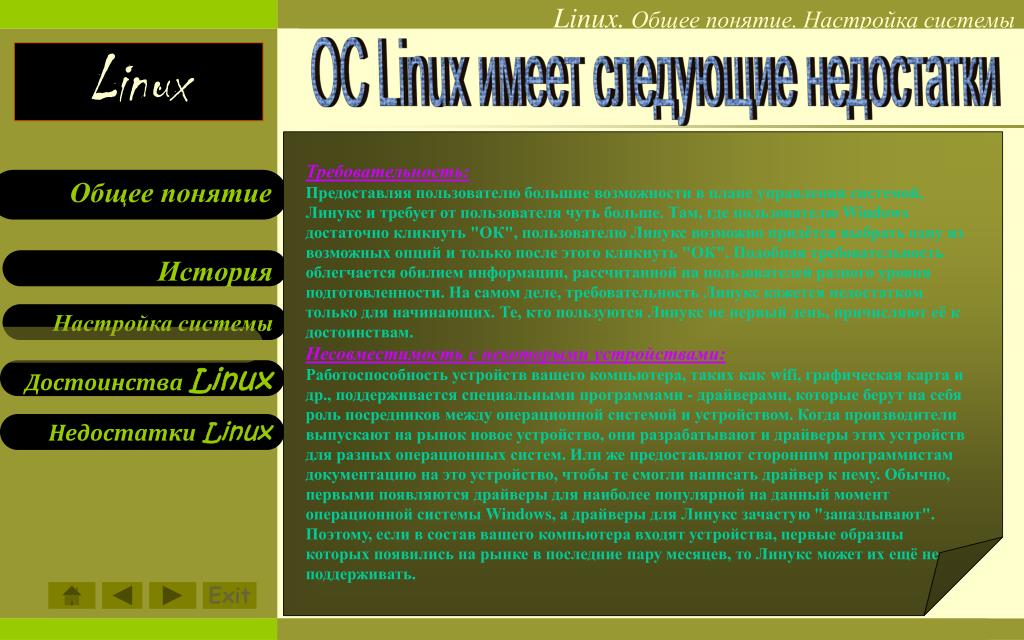 д. так же, как в MacOS.
д. так же, как в MacOS.
Эта ОС по умолчанию имеет большое количество приложений от Ubuntu: собственный музыкальный проигрыватель, видеоплеер и веб-браузер Midori.
Если вы хотите заменить MacOS чем-то с открытым исходным кодом, вы можете выбрать Elementary OS.
ОСНОВНЫЕ ПАРАМЕТРЫ
- Основано на: Ubuntu LTS
- Архитектура: x86 / 64
- Окружающая среда: пантеон
- Формат пакета: .deb
- Встроенные приложения: Midori, Music
СИСТЕМНЫЕ ТРЕБОВАНИЯ
- Оперативная память: 1 ГБ, рекомендуется 2 ГБ
- Процессор: AMD / Intel 1 ГГц, рекомендуется 2 ГГц
- Жесткий диск: 15 ГБ, но лучше, чем 20 ГБ для установки программного обеспечения
- Видеокарта: с расширением 1024 x 768 или более
- Сеть: доступ к сети
ПЛЮСЫ И МИНУСЫ
ПЛЮСЫ
- Легко использовать
- Многофункциональный музыкальный и видео плеер
МИНУСЫ
- Использует много ресурсов
- Быстро садится батарея
7. ZORIN OS
ZORIN OS
Вам нравится Windows, но вы не хотите его устанавливать?
Zorin — отличное решение.
Несмотря на то, что Zorin OS предназначена в основном для настольных компьютеров, она также является лучшим дистрибутивом для ноутбуков.
Особенностью Zorin OS можно считать более легкий запуск EXE-файлов.
Здесь по умолчанию предустановлен Wine (библиотека запуска Windows), а также оболочка для нее — PlayOnLinux.
Кроме того, система поставляется с основными шрифтами Windows и необходимыми DLL-файлами.
Вы можете установить программное обеспечение с помощью Zorin App Center, Synaptic Package Manager или Gdebi Installer.
Zorin OS использует собственную рабочую среду Zorin.
Вы можете настроить его, используя темы Windows 7, Windows XP, Windows 2000, Ubuntu Unity, MacOS и Gnome 2.
Zorin OS поставляется с программным обеспечением, таким как медиа-кодеки, браузер Mozilla Firefox, LibreOffice, GIMP, видеоредактор OpenShot и так далее.
Это один из самых быстрых дистрибутивов на основе Ubuntu.
ОСНОВНЫЕ ПАРАМЕТРЫ
- Основано на: Ubuntu
- Архитектура: x86 / 64
- Окружающая среда: ZDE
- Формат пакета: .deb
- Встроенные приложения: Firefox, LibreOffice
СИСТЕМНЫЕ ТРЕБОВАНИЯ
- Оперативная память: 512 МБ или более, рекомендуется 1 ГБ
- Процессор: AMD / Intel 1 ГГц (рекомендуется двухъядерный процессор 2 ГГц)
- Жесткий диск: 10 ГБ, рекомендуется 20 ГБ
- Дисплей: 640 × 480
- Сеть: проводная или беспроводная
ПЛЮСЫ И МИНУСЫ
ПРОФИ
- Дружественный для начинающих
- Сделано для любителей Windows
- Wine и PlayOnLinux предварительно установлены
- Супер быстро и красиво
- Хорошо настраиваемый
МИНУСЫ
Бесплатная версия имеет меньше возможностей, чем премиум
8. GALLIUMOS
Если вам нравятся Chromebook и ChromeOS, то вам также понравится этот дистрибутив.
Это активно разработанная и настраиваемая операционная система для Chromebook.
GalliumOS основан на Xubuntu, из этого следует, что в дистрибутиве используется среда XFCE по умолчанию.
Система загружается очень быстро, в отличие от других дистрибутивов, она также оптимизирована для экономии заряда батареи и поставляется с предварительно настроенным zram вместо раздела подкачки.
Дистрибутив поддерживает все программы, разработанные для Linux и Ubuntu, поэтому вам не нужно беспокоиться о совместимости программного обеспечения, как в случае с ChromeOS.
Возможно, это не лучший дистрибутив для ноутбука, но лучший для Chromebook.
ОСНОВНЫЕ ПАРАМЕТРЫ
- Основано на: Xubuntu
- Архитектура: x86 / 64
- Окружающая среда: XFCE
- Формат пакета: .deb
- Встроенные приложения: Firefox, LibreOffice
СИСТЕМНЫЕ ТРЕБОВАНИЯ
Он работает практически на всех устройствах Chromebook и Chromebox.
Более подробный список поддерживаемых устройств вы можете найти на официальном сайте.
ПЛЮСЫ И МИНУСЫ
ПЛЮСЫ
- Распространение с открытым исходным кодом
- Быстрая загрузка системы
- Оптимизирован для экономии заряда батареи
- Нетребовательна к ресурсам
- Поддерживает все нормальные программы Linux
- Содержит zram по умолчанию
МИНУСЫ
- Пользовательский интерфейс не так удобен, как хотелось бы
9. FEREN OS
Feren OS станет отличной заменой для тех, кто любит интерфейс Windows и Mac OS X.
Несмотря на то, что дистрибутив основан на Linux Mint, здесь используется система скользящих обновлений, поэтому вы всегда будете получать новейшее программное обеспечение.
Дистрибутив не собирает никаких данных о пользователях, как Windows 10, но в то же время потребляет меньше ресурсов, чем Linux Mint.
По умолчанию ОС Feren использует рабочую среду Cinnamon, которую вы можете настроить по своему усмотрению.
ОСНОВНЫЕ ПАРАМЕТРЫ
- Основано на: Linux Mint
- Архитектура: x86 / 64
- Окружающая среда: Cinnamon
- Формат пакета: .
 deb
deb - Встроенные приложения: Vivaldi, Skype, Krita, WPS Office
СИСТЕМНЫЕ ТРЕБОВАНИЯ
- Оперативная память: 1 ГБ или более
- Процессор: AMD / Intel 2 ГГц
- Жесткий диск: 10 ГБ, рекомендуется 15 ГБ
- Сеть: проводная или беспроводная
ПЛЮСЫ И МИНУСЫ
ПЛЮСЫ
- Очень красивый дизайн
- Высокая производительность
МИНУСЫ
- Может быть неинтересным для продвинутых пользователей.
10. MACUP
Macpup также входит в список лучших дистрибутивов Linux для ноутбуков.
Он потребляет очень мало ресурсов и может использоваться на любом оборудовании: от ноутбуков до нетбуков.
Macpup основан на дистрибутиве Puppy Linux, здесь используются те же пакеты от Puppy Linux.
Этот дистрибутив использует небольшое количество ресурсов и похож на MacOS.
Если у вас ноутбук на базе Pentium 2 или 3, вы можете подумать о использовании Macpup.
ОСНОВНЫЕ ПАРАМЕТРЫ
- По мотивам: Puppy Linux
- Архитектура: x86
- Окружающая среда: Просвещение
- Формат пакетов: Dotpup / PET
- Встроенные приложения: Firefox, Gnome Office
СИСТЕМНЫЕ ТРЕБОВАНИЯ
- Оперативная память: 256 мегабайт, рекомендуется 512
- Процессор: Intel / AMD 800 МГц
- Жесткий диск: 512 МБ, рекомендуется 1 ГБ
ПЛЮСЫ И МИНУСЫ
ПЛЮСЫ
- Маленький и быстрый
- Очень низкие системные требования
- Похож на MacOS X
- Основано на Puppy Linux
МИНУСЫ
- Не для начинающих
Спасибо нашим партнерам, которые помогли в этой статье и могу осуществить чистку ноутбука от пыли
Поделитесь статьей:
Плюсы и минусы Ubuntu | Liberatum
Фанаты Ubuntu рассказали о сильных и слабых сторонах своего любимого дистрибутива Linux.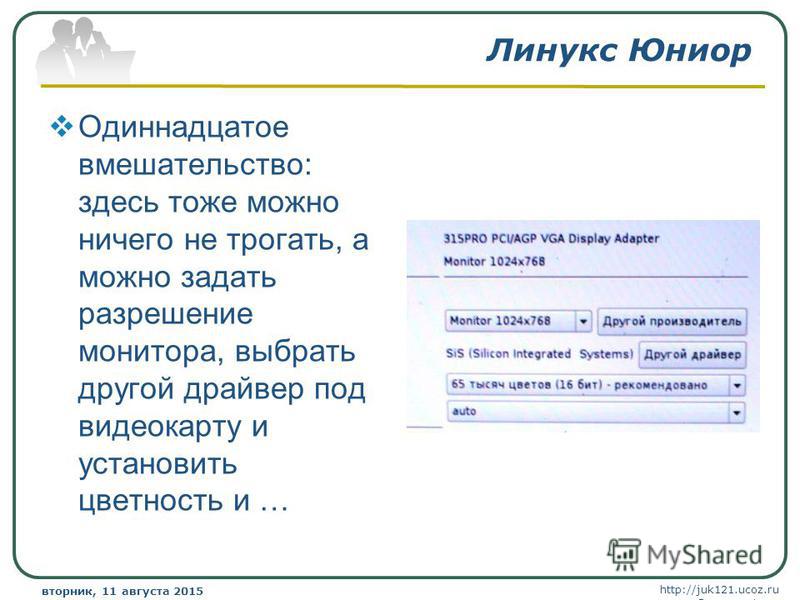
[TOC Преимущества и недостатки Ubuntu]
Плюсы Ubuntu
1. Отличная поддержка оборудования
Ни один другой дистрибутив Linux не может похвастаться таким широким спектром поддерживаемого оборудования. На сегодняшний день ситуация такова, что практически любое более-менее известное устройство, подключенное через USB, заработает сразу. Это касается и встроенного оборудования, например, адаптеров Wi-Fi. В других же дистрибутивах Linux все еще может потребоваться установка дополнительных модулей или даже перекомпиляция ядра. Про Windows и вовсе говорить не приходится — пользователям придется самостоятельно искать и устанавливать драйверы.
2. Дружелюбное сообщество, готовое помогать
У Ubuntu самое большое, дружелюбное и конструктивно настроенное сообщество. Оно охотно поможет с решением любой проблемы. И заметьте, что при этом никто не станет вас оплевывать.
3. Высокая безопасность
В отличии от Linux Mint, в Ubuntu большое внимание уделяется отслеживанию уязвимостей, публикации CVE и оперативному закрытию дыр. Ubuntu — самый безопасный дистрибутив Linux.
Ubuntu — самый безопасный дистрибутив Linux.
4. Акцент на резервном копировании
Ни один другой дистрибутив Linux не содержит собственные и такие качественные инструменты резервного копирования. Ubuntu позволяет не только быстро снять дамп, но и сохранить его в облаке.
5. Удобный центр приложений и огромный выбор программ
В Ubuntu Центр приложений — больше, чем Центр приложений. Он позволяет не только удобно устанавливать софт, но и способен рассказать пользователю, какие программы для Linux существуют, как ими пользоваться, какие существуют аналоги. В Ubuntu самое подробное описание программ. А их в Центре приложений свыше 20 тысяч.
Недостатки Ubuntu
А вот слабые стороны Ubuntu:
1. Низкая стабильность
Падает всё и постоянно. Можно вылечить тонким тюнингом, на который уйдет несколько часов.
2. Слежка за пользователем
Раньше Шаттлворт пытался подглядывать за пользователями Ubuntu, но пользователи оказались продвинутыми и моментально нашли способ выпилить шпионский функционал. С версии Ubuntu 16.04 Шаттлворт признал поражение и больше модули слежения в Ubuntu не встраивает. Но осадочек остался.
С версии Ubuntu 16.04 Шаттлворт признал поражение и больше модули слежения в Ubuntu не встраивает. Но осадочек остался.
3. Отсутствие развитых средств миграции
Исследования показывают, что у Ubuntu было бы намного больше поклонников, если бы дистрибутив предоставлял простые и эффективные средства миграции с Windows. С другой стороны, посмотрите на средства миграции Gentoo или Arch и ситуация уже не будет выглядеть такой печальной.
4. Слабый родительский контроль
Школьник с Ubuntu может свободно просматривать сайты с голыми тетками. И это при том, что в Ubuntu есть средства родительского контроля. Но они старые, неудобные и неэффективные.
12 лучших операционных систем Linux-серверов и кому следует их использовать
Операционные системы Linux исключительно распространены и разнообразны. В то время как одни дистрибутивы Linux подходят для опытных пользователей, другие проще и идеально подходят для перехода с Windows. Дистрибутивы Linux часто выигрывают от сильных ресурсов сообщества.
Хотя операционные системы Linux предлагают отличную среду рабочего стола, Linux также отлично подходит для установки серверов.Linux обычно предлагает расширенные разрешения, повышенную гибкость и стабильность.
Следовательно, дистрибутивы Linux — идеальные серверные среды. Узнайте о 12 лучших серверных операционных системах Linux и о том, кто должен их использовать.
Узнайте о 12 лучших серверных операционных системах Linux и о том, кто должен их использовать.
Что такое операционная система Linux-сервера?
Что отличает серверную операционную систему Linux от обычного дистрибутива Linux? Рассмотрим серверное оборудование. По сути, серверы — это компьютеры со специальными характеристиками. Например, серверное оборудование обеспечивает максимальное время безотказной работы, эффективность и безопасность. Кроме того, серверы уравновешивают вычислительную мощность и энергопотребление. Точно так же серверные операционные системы Linux отдают приоритет безопасности и потреблению ресурсов.
По сути, серверы — это компьютеры со специальными характеристиками. Например, серверное оборудование обеспечивает максимальное время безотказной работы, эффективность и безопасность. Кроме того, серверы уравновешивают вычислительную мощность и энергопотребление. Точно так же серверные операционные системы Linux отдают приоритет безопасности и потреблению ресурсов.
Серверная операционная система Linux предоставляет контент на клиентские устройства. Соответственно, в серверных операционных системах есть инструменты для простого создания серверов. Поскольку серверы обычно работают без подключения к сети, графический пользовательский интерфейс (GUI) в серверной операционной системе Linux остается менее важным.
Соответственно, в серверных операционных системах есть инструменты для простого создания серверов. Поскольку серверы обычно работают без подключения к сети, графический пользовательский интерфейс (GUI) в серверной операционной системе Linux остается менее важным.
По данным IDC, данные о продажах оборудования показывают, что 28% серверов построены на базе Linux.Однако это, вероятно, не учитывает домашних сотрудников. Хотя существуют выделенные серверные операционные системы Linux, вы можете использовать свои собственные. Ключевым моментом здесь является использование итерации долгосрочного обслуживания (LTS) и установка желаемого программного обеспечения. Ароматизаторы LTS обеспечивают стабильность и более длительный цикл поддержки.
Хотя существуют выделенные серверные операционные системы Linux, вы можете использовать свои собственные. Ключевым моментом здесь является использование итерации долгосрочного обслуживания (LTS) и установка желаемого программного обеспечения. Ароматизаторы LTS обеспечивают стабильность и более длительный цикл поддержки.
При выборе серверной операционной системы Linux также учитывайте ее использование. Использование компьютера с Linux в качестве медиа-сервера отличается от настройки игрового сервера.
Использование компьютера с Linux в качестве медиа-сервера отличается от настройки игрового сервера.
Ubuntu, пожалуй, самая известная операционная система Linux.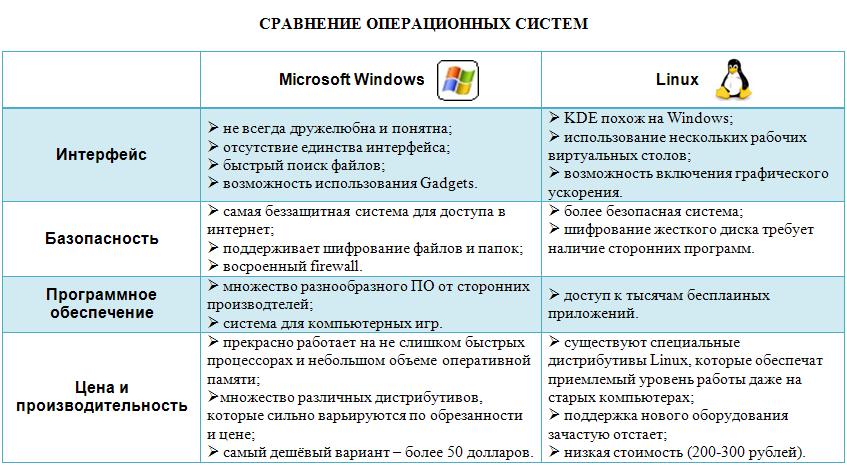 С множеством производных Ubuntu это стабильный дистрибутив. Ubuntu и ее варианты предлагают отличный пользовательский интерфейс. Ubuntu Server доступен в двух версиях: LTS и скользящая версия. Выпуск LTS Ubuntu Server имеет пятилетний цикл поддержки. Хотя цикл поддержки не пять лет, вариант без LTS включает девять месяцев обновлений безопасности и обслуживания.
С множеством производных Ubuntu это стабильный дистрибутив. Ubuntu и ее варианты предлагают отличный пользовательский интерфейс. Ubuntu Server доступен в двух версиях: LTS и скользящая версия. Выпуск LTS Ubuntu Server имеет пятилетний цикл поддержки. Хотя цикл поддержки не пять лет, вариант без LTS включает девять месяцев обновлений безопасности и обслуживания.
Хотя Ubuntu и Ubuntu Server очень похожи, Server предлагает разные удобства. Примечательно, что Ubuntu Server предоставляет OpenStack Mitaka, Nginx и LXD. Такие включения предназначены для системных администраторов. Используя Ubuntu Server, вы можете запускать веб-серверы, развертывать контейнеры и многое другое. Более того, он готов к серверу прямо из коробки.
Примечательно, что Ubuntu Server предоставляет OpenStack Mitaka, Nginx и LXD. Такие включения предназначены для системных администраторов. Используя Ubuntu Server, вы можете запускать веб-серверы, развертывать контейнеры и многое другое. Более того, он готов к серверу прямо из коробки.
Хотя это не серверный дистрибутив, Ubuntu LTS имеет пятилетний цикл поддержки.В настоящее время я использую Ubuntu 16. 04 LTS для запуска выделенного сервера Plex, а также игрового сервера Linux. Дистрибутивы LTS могут отлично работать с серверными операционными системами Linux. Вам просто нужно установить серверное программное обеспечение самостоятельно.
04 LTS для запуска выделенного сервера Plex, а также игрового сервера Linux. Дистрибутивы LTS могут отлично работать с серверными операционными системами Linux. Вам просто нужно установить серверное программное обеспечение самостоятельно.
Кому подойдет это: Если вы новичок в Linux или серверных операционных системах, Ubuntu — отличный выбор. Ubuntu остается одним из самых популярных дистрибутивов Linux отчасти из-за его удобства для пользователя. Соответственно, Ubuntu Server — фантастическая серверная операционная система Linux начального уровня. Он превосходен в качестве медиа-сервера, игрового сервера или почтового сервера. Более сложные настройки сервера возможны с Ubuntu Server, но он определенно подходит для базовых серверов и начинающих пользователей.
Ubuntu остается одним из самых популярных дистрибутивов Linux отчасти из-за его удобства для пользователя. Соответственно, Ubuntu Server — фантастическая серверная операционная система Linux начального уровня. Он превосходен в качестве медиа-сервера, игрового сервера или почтового сервера. Более сложные настройки сервера возможны с Ubuntu Server, но он определенно подходит для базовых серверов и начинающих пользователей.
SUSE Linux дебютировал в 1993 году. В 2015 году вариант openSUSE с открытым исходным кодом перешел на SUSE Linux Enterprise (SLE). Существует два производных openSUSE: Leap и Tumbleweed. Leap имеет более длинные циклы выпуска, тогда как Tumbleweed — скользящий выпуск. Tumbleweed лучше подходит для опытных пользователей с его новейшими пакетами, такими как ядро Linux и SAMBA. Прыжок лучше для стабильности. Обновления укрепляют операционную систему.
В 2015 году вариант openSUSE с открытым исходным кодом перешел на SUSE Linux Enterprise (SLE). Существует два производных openSUSE: Leap и Tumbleweed. Leap имеет более длинные циклы выпуска, тогда как Tumbleweed — скользящий выпуск. Tumbleweed лучше подходит для опытных пользователей с его новейшими пакетами, такими как ядро Linux и SAMBA. Прыжок лучше для стабильности. Обновления укрепляют операционную систему.
Инструменты по умолчанию позиционируют openSUSE как фантастическую серверную операционную систему Linux. openSUSE включает openQA для автоматического тестирования, развертывание образа Kiwi для Linux на нескольких платформах, конфигурацию YaST для Linux и комплексный менеджер пакетов Open Build Service. Отказавшись от предыдущего девятимесячного цикла выпуска и сосредоточившись на стабильности, такой как SLE, openSUSE стала жизнеспособной серверной средой Linux. ИТ-директор даже назвал openSUSE «… CentOS и Debian SUSE».
openSUSE включает openQA для автоматического тестирования, развертывание образа Kiwi для Linux на нескольких платформах, конфигурацию YaST для Linux и комплексный менеджер пакетов Open Build Service. Отказавшись от предыдущего девятимесячного цикла выпуска и сосредоточившись на стабильности, такой как SLE, openSUSE стала жизнеспособной серверной средой Linux. ИТ-директор даже назвал openSUSE «… CentOS и Debian SUSE».
Кому это следует использовать: openSUSE больше подходит для опытных пользователей, таких как системные администраторы.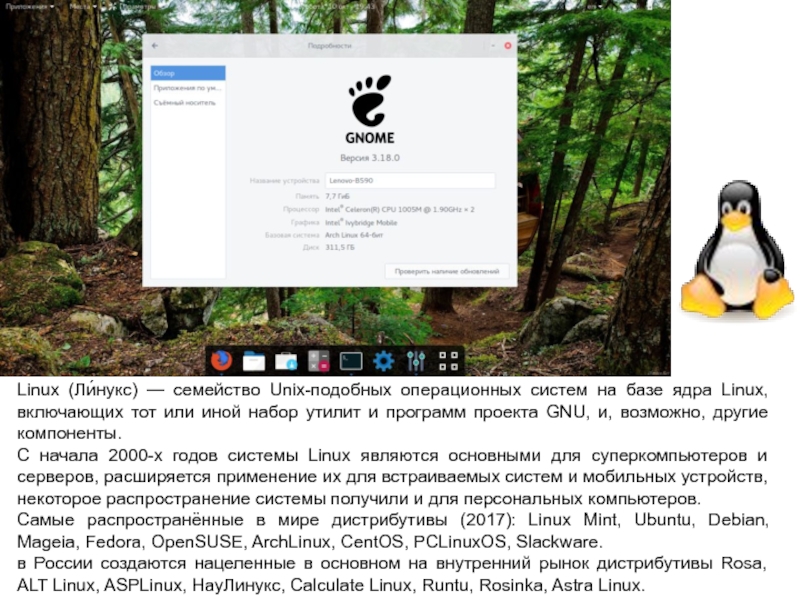 Он отлично подходит в качестве веб-сервера, домашнего сервера или комбинации домашнего сервера / веб-сервера. Системные администраторы пользуются такими инструментами, как Kiwi, YaST, OBS и openQA. Универсальность openSUSE делает ее одной из лучших серверных операционных систем Linux. В дополнение к надежным серверным возможностям openSUSE предлагает прекрасную среду рабочего стола. Для более простых серверов openSUSE можно использовать, но это немного избыточно. Все еще не уверены? Ознакомьтесь с шестью причинами использования openSUSE.
Он отлично подходит в качестве веб-сервера, домашнего сервера или комбинации домашнего сервера / веб-сервера. Системные администраторы пользуются такими инструментами, как Kiwi, YaST, OBS и openQA. Универсальность openSUSE делает ее одной из лучших серверных операционных систем Linux. В дополнение к надежным серверным возможностям openSUSE предлагает прекрасную среду рабочего стола. Для более простых серверов openSUSE можно использовать, но это немного избыточно. Все еще не уверены? Ознакомьтесь с шестью причинами использования openSUSE.
Если вы внимательно прочитали «Oracle Linux», вы не одиноки. Oracle Linux — это дистрибутив Linux, созданный технологическим гигантом Oracle. Доступен с двумя ядрами. Один из них использует ядро, совместимое с Red Hat (RHCK). Это то же ядро, что и в Red Hat Enterprise Linux (RHEL). Oracle Linux сертифицирован для работы с большим количеством оборудования таких производителей, как Lenovo, IBM и HP. Oracle Linux включает Ksplice для повышения безопасности ядра. Также есть поддержка Oracle, OpenStack, контейнеров Linux и Docker. Он оформлен с использованием темы Oracle, включая пингвина Oracle.
Oracle Linux — это дистрибутив Linux, созданный технологическим гигантом Oracle. Доступен с двумя ядрами. Один из них использует ядро, совместимое с Red Hat (RHCK). Это то же ядро, что и в Red Hat Enterprise Linux (RHEL). Oracle Linux сертифицирован для работы с большим количеством оборудования таких производителей, как Lenovo, IBM и HP. Oracle Linux включает Ksplice для повышения безопасности ядра. Также есть поддержка Oracle, OpenStack, контейнеров Linux и Docker. Он оформлен с использованием темы Oracle, включая пингвина Oracle.
Поддержка есть, но платная. Если вы не используете Oracle Linux в корпоративной среде, это не стоит своих денег. Если вам нужно развернуть публичное или частное облако, Oracle Linux — отличная серверная операционная система. Или попробуйте Oracle Linux, если вам просто нужен пингвин Linux под брендом Oracle.
Если вы не используете Oracle Linux в корпоративной среде, это не стоит своих денег. Если вам нужно развернуть публичное или частное облако, Oracle Linux — отличная серверная операционная система. Или попробуйте Oracle Linux, если вам просто нужен пингвин Linux под брендом Oracle.
Кому это подойдет: Oracle Linux лучше всего подходит для центров обработки данных или создания облаков с помощью OpenStack. Для Oracle Linux лучше всего подходят более продвинутые пользователи домашних серверов и настройки корпоративного уровня.
Для Oracle Linux лучше всего подходят более продвинутые пользователи домашних серверов и настройки корпоративного уровня.
В 2016 году CoreOS переименован в Container Linux. Как следует из названия, Container Linux — это операционная система Linux, созданная для развертывания контейнеров. Особое внимание уделяется упрощению контейнерных развертываний. Container Linux — превосходная операционная система для безопасных и масштабируемых развертываний. Кластерное развертывание легко, и этот дистрибутив включает средства для обнаружения сервисов. Есть документация и поддержка Kubernetes, Docker и rkt.
Как следует из названия, Container Linux — это операционная система Linux, созданная для развертывания контейнеров. Особое внимание уделяется упрощению контейнерных развертываний. Container Linux — превосходная операционная система для безопасных и масштабируемых развертываний. Кластерное развертывание легко, и этот дистрибутив включает средства для обнаружения сервисов. Есть документация и поддержка Kubernetes, Docker и rkt.
Однако диспетчера пакетов нет. Все приложения должны работать внутри контейнеров, поэтому контейнеризация является обязательной. Тем не менее, если вы работаете с контейнерами, Container Linux — лучший Linux-сервер для кластерной инфраструктуры. Он предлагает etcd — демон, работающий на каждом компьютере в кластере. У вас также есть возможность установки. Помимо локальной установки, вы можете запускать Container Linux на средах виртуализации, таких как Azure, VMware и Amazon EC2.
Все приложения должны работать внутри контейнеров, поэтому контейнеризация является обязательной. Тем не менее, если вы работаете с контейнерами, Container Linux — лучший Linux-сервер для кластерной инфраструктуры. Он предлагает etcd — демон, работающий на каждом компьютере в кластере. У вас также есть возможность установки. Помимо локальной установки, вы можете запускать Container Linux на средах виртуализации, таких как Azure, VMware и Amazon EC2.
Кому это следует использовать: Контейнерный Linux лучше всего подходит для серверов в кластерной инфраструктуре или с контейнерными развертываниями.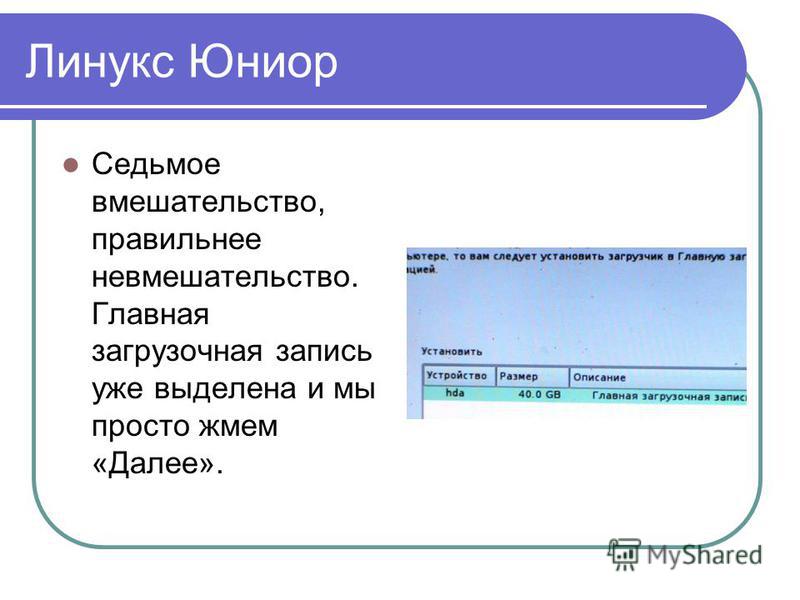 Скорее всего, это не означает, что средний домашний лаборант. Но с официальными образами Docker от подобных Plex, Container Linux может функционировать как что угодно, от базового домашнего медиасервера до сложной кластерной настройки. В конечном итоге используйте Container Linux, если вам удобны контейнеры. Наряду с openSUSE, Container Linux — одна из лучших новых и обновленных операционных систем Linux, которые вы должны попробовать.
Скорее всего, это не означает, что средний домашний лаборант. Но с официальными образами Docker от подобных Plex, Container Linux может функционировать как что угодно, от базового домашнего медиасервера до сложной кластерной настройки. В конечном итоге используйте Container Linux, если вам удобны контейнеры. Наряду с openSUSE, Container Linux — одна из лучших новых и обновленных операционных систем Linux, которые вы должны попробовать.
CentOS обеспечивает стабильную среду. Это производная от Red Hat Enterprise Linux (RHEL) с открытым исходным кодом. Таким образом, CentOS предоставляет серверы корпоративного класса. Операционная система, спонсируемая Red Hat, использует точный исходный код, найденный в RHEL. CentOS использует менеджер пакетов RPM. В 2010 году данные опроса показали, что около 30 процентов всех серверов Linux работают на CentOS. Есть причина: это очень стабильная серверная среда, спонсируемая Red Hat (что теперь переводится на финансирование со стороны IBM).
Это производная от Red Hat Enterprise Linux (RHEL) с открытым исходным кодом. Таким образом, CentOS предоставляет серверы корпоративного класса. Операционная система, спонсируемая Red Hat, использует точный исходный код, найденный в RHEL. CentOS использует менеджер пакетов RPM. В 2010 году данные опроса показали, что около 30 процентов всех серверов Linux работают на CentOS. Есть причина: это очень стабильная серверная среда, спонсируемая Red Hat (что теперь переводится на финансирование со стороны IBM).
Примечательно, что CentOS хорошо работает на мэйнфреймах. Для пользователей, предпочитающих графический интерфейс, доступны как KDE, так и GNOME. CentOS можно использовать как простую среду рабочего стола. Благодаря поддержке Red Hat и процветающему сообществу CentOS не содержит ошибок.
Для пользователей, предпочитающих графический интерфейс, доступны как KDE, так и GNOME. CentOS можно использовать как простую среду рабочего стола. Благодаря поддержке Red Hat и процветающему сообществу CentOS не содержит ошибок.
Кому это подойдет: CentOS обеспечивает функциональность и стабильность Red Hat Enterprise Linux. Поэтому он идеально подходит для продвинутой серверной операционной системы Linux. Используйте CentOS, если вы ищете бесплатную альтернативу RHEL. Однако CentOS довольно удобна для новичков, поскольку в ней есть менеджер пакетов. В целом, CentOS — лучшая бесплатная альтернатива Red Hat Enterprise Linux.
Поэтому он идеально подходит для продвинутой серверной операционной системы Linux. Используйте CentOS, если вы ищете бесплатную альтернативу RHEL. Однако CentOS довольно удобна для новичков, поскольку в ней есть менеджер пакетов. В целом, CentOS — лучшая бесплатная альтернатива Red Hat Enterprise Linux.
 com
com Многие серверы ограничивают потребление энергии.Снижение энергопотребления — главное преимущество, особенно для постоянно включенных машин. Точно так же серверные операционные системы Linux должны потреблять мало ресурсов. Правильное распределение ресурсов — ключ к максимальному времени безотказной работы и эффективности сервера. Многие дистрибутивы Linux используют меньше ресурсов, чем аналоги Windows или macOS. Arch — это простой и легкий дистрибутив, который придерживается принципа KISS (Keep It Simple Stupid).
Arch — это простой и легкий дистрибутив, который придерживается принципа KISS (Keep It Simple Stupid).
В Arch Linux Wiki есть раздел выделенных серверов.Вы можете узнать все о настройке Arch Linux в качестве серверной операционной системы. Несмотря на то, что готовый серверный выпуск недоступен для загрузки, эта Wiki предоставляет шаги по созданию вашего собственного. Вы можете установить популярное серверное программное обеспечение, включая MySQL, Apache, Samba и PHP для Arch.
Несмотря на то, что готовый серверный выпуск недоступен для загрузки, эта Wiki предоставляет шаги по созданию вашего собственного. Вы можете установить популярное серверное программное обеспечение, включая MySQL, Apache, Samba и PHP для Arch.
Кому это подойдет: Arch Linux — отличная универсальная серверная операционная система Linux, идеально подходящая для превращения старого ПК в сервер. Но, несмотря на небольшой вес, Arch одинаково функционален на мощном оборудовании. Кроме того, Arch Linux лучше всего подходит для пользователей с техническими знаниями, так как вам придется настроить Arch в качестве сервера.
Но, несмотря на небольшой вес, Arch одинаково функционален на мощном оборудовании. Кроме того, Arch Linux лучше всего подходит для пользователей с техническими знаниями, так как вам придется настроить Arch в качестве сервера.
Mageia — это операционная система Linux, в которой приоритетом являются безопасность и стабильность. Это форк Mandriva Linux, который дебютировал в 2010 году. PC World 2012 похвалил Mageia, теперь уже на пятой версии. Хотя существует множество операционных систем Linux, существует также большой список окружений рабочего стола Linux. Mageia включает в себя множество сред, таких как KDE, GNOME, Xfce и LXDE.
Это форк Mandriva Linux, который дебютировал в 2010 году. PC World 2012 похвалил Mageia, теперь уже на пятой версии. Хотя существует множество операционных систем Linux, существует также большой список окружений рабочего стола Linux. Mageia включает в себя множество сред, таких как KDE, GNOME, Xfce и LXDE.
Вместо MySQL Mageia включает MariaDB. Серверно-ориентированные включения, такие как 389 Directory Server и Kolab Groupware Server, делают Mageia звездной серверной операционной системой Linux.
Серверно-ориентированные включения, такие как 389 Directory Server и Kolab Groupware Server, делают Mageia звездной серверной операционной системой Linux.
Кому подойдет это: Mageia — это надежная серверная операционная система Linux.Он загружен такими инструментами, как MariaDB и Kolab Groupware Server. Плюс к этому Mageia может похвастаться стабильной и безопасной средой.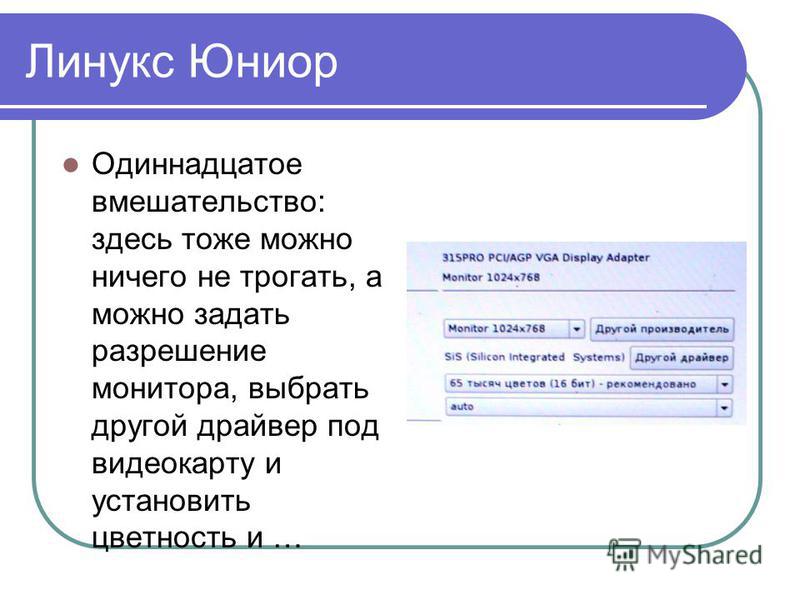 Пользователи, которым требуется графический интерфейс, должны рассмотреть Mageia из-за множества окружений рабочего стола.
Пользователи, которым требуется графический интерфейс, должны рассмотреть Mageia из-за множества окружений рабочего стола.
ClearOS специально разработан для серверов, шлюзов и сетевых систем. Стандартная установка включает улучшения безопасности. Есть брандмауэр по умолчанию, инструменты управления пропускной способностью, почтовый сервер и обнаружение вторжений. ClearOS 7 Community Edition включает в себя 75 приложений и инструментов.
Стандартная установка включает улучшения безопасности. Есть брандмауэр по умолчанию, инструменты управления пропускной способностью, почтовый сервер и обнаружение вторжений. ClearOS 7 Community Edition включает в себя 75 приложений и инструментов.
Хотя существуют платные уровни ClearOS, Community Edition остается бесплатной.Кроме того, обновления ClearOS полностью бесплатны из исходных источников. Однако эти бесплатные обновления не тестируются.
Однако эти бесплатные обновления не тестируются.
Кому это подойдет: ClearOS — это выделенный Linux-сервер.Его обширный магазин приложений позиционирует ClearOS как дистрибутив для гуру Linux. Любителям и специалистам по Linux достаточно только подать заявку.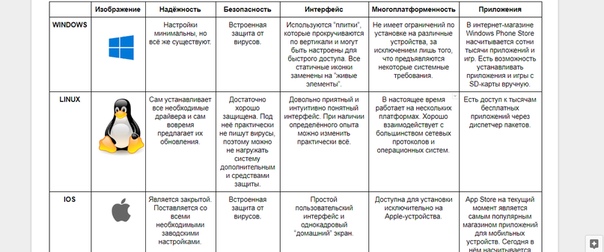 Новички, выбирайте другое распределение серверов.
Новички, выбирайте другое распределение серверов.
Slackware — это давний серверный дистрибутив Linux. Первая итерация дебютировала в 1993 году. Согласно веб-сайту Slackware Linux, целью проекта является «самый« UNIX-подобный »дистрибутив Linux». По умолчанию Slackware загружается в интерфейс командной строки.
Первая итерация дебютировала в 1993 году. Согласно веб-сайту Slackware Linux, целью проекта является «самый« UNIX-подобный »дистрибутив Linux». По умолчанию Slackware загружается в интерфейс командной строки.
Полная установка Slackware включает C и C ++, систему X Window, почтовый сервер, веб-сервер, FTP-сервер и сервер новостей. Более того, Slackware настолько легок, что может похвастаться совместимостью с системами Pentium. Постоянные выпуски обеспечивают стабильность и простоту.
Более того, Slackware настолько легок, что может похвастаться совместимостью с системами Pentium. Постоянные выпуски обеспечивают стабильность и простоту.
Кому это подойдет: Slackware Linux лучше всего подходит для опытных профессионалов Linux. Есть менеджеры пакетов, pkgtools и slackpkg. Однако, поскольку Slackware по умолчанию загружается в среду командной строки, это более продвинутая серверная операционная система Linux. Кроме того, в его простоте есть небольшая сложность. Вам действительно нужно хорошо разбираться в среде Linux, чтобы добиться успеха в Slackware.
Есть менеджеры пакетов, pkgtools и slackpkg. Однако, поскольку Slackware по умолчанию загружается в среду командной строки, это более продвинутая серверная операционная система Linux. Кроме того, в его простоте есть небольшая сложность. Вам действительно нужно хорошо разбираться в среде Linux, чтобы добиться успеха в Slackware.
 org
org Gentoo отличается от многих дистрибутивов Linux.В отличие от традиционной модели выпуска Gentoo имеет модульную конструкцию. Таким образом, пользователи выбирают установленные функции. Именно поэтому Gentoo является ведущей серверной операционной системой Linux.
Каждая установка уникальна.Пользователи могут создать ядро, обеспечивающее гораздо больший контроль. Следовательно, для сервера можно контролировать такие аспекты, как потребление памяти. Благодаря своей модульной конструкции и гибкости Gentoo пользуется большой популярностью у профессионалов Linux. Системные администраторы особенно ценят индивидуальный подход Gentoo.
Кому это подойдет: Gentoo лучше всего подходит для технически подкованных пользователей и системных администраторов.Хотя Gentoo может использоваться новичками, он менее начального уровня, чем средняя производная Ubuntu. Но документация великолепна, и Gentoo выигрывает от процветающего сообщества.
Если вы ищете свежую серверную операционную систему Linux, попробуйте Fedora. При поддержке Red Hat проект Fedora получает регулярные обновления. Сообщества, расположенные выше по течению, часто вносят свой вклад. Fedora бывает нескольких видов. Workstation обслуживает обычных пользователей и поставляется с настольной средой. По умолчанию Fedora Workstation поставляется с GNOME, но доступны и другие. Fedora Server ориентирован на серверы.
При поддержке Red Hat проект Fedora получает регулярные обновления. Сообщества, расположенные выше по течению, часто вносят свой вклад. Fedora бывает нескольких видов. Workstation обслуживает обычных пользователей и поставляется с настольной средой. По умолчанию Fedora Workstation поставляется с GNOME, но доступны и другие. Fedora Server ориентирован на серверы.
В стандартной установке Fedora Server отсутствует графический интерфейс. Однако вы можете установить его, если не планируете запускать автономный сервер. Версия Server может похвастаться множеством инструментов. Есть панель управления системой Cockpit. Службы баз данных, такие как PostgreSQL, включены в Fedora Server.
Однако вы можете установить его, если не планируете запускать автономный сервер. Версия Server может похвастаться множеством инструментов. Есть панель управления системой Cockpit. Службы баз данных, такие как PostgreSQL, включены в Fedora Server.
Кому подойдет это: Опытные разработчики Linux и системные администраторы должны выбрать Fedora Server. Отсутствие стандартной среды рабочего стола и функций корпоративного класса означает, что Fedora лучше подходит для продвинутых серверов.
Отсутствие стандартной среды рабочего стола и функций корпоративного класса означает, что Fedora лучше подходит для продвинутых серверов.
Споры между Fedora, CentOS и openSUSE? Посмотрите это сравнение openSUSE, Fedora и CentOS.Мы также сравнили Fedora и Ubuntu, если вам интересно.
Кредит изображения: ВикипедияИтак, в Debian отсутствует конкретная серверная версия.Тем не менее, Debian — одна из лучших доступных серверных операционных систем Linux. Поскольку Debian был запущен в 1993 году, а первый стабильный выпуск вышел в 1996 году, он невероятно безопасен. Многие дистрибутивы Linux, включая Ubuntu, основаны на Debian . Зачем использовать Debian как основу другой операционной системы? Стабильность.
Соответственно, Debian часто используется для серверов из-за его проверенной временем устойчивости.Debian включает менеджер пакетов, инструменты APT и различные внешние интерфейсы, такие как GDebi. Таким образом, хотя Debian не имеет серверной версии, он идеально подходит для самостоятельной серверной операционной системы Linux. Debian может похвастаться впечатляющей совместимостью приложений, безопасностью и стабильностью.
Кому это подойдет: Debian предлагает фантастическую серверную среду для двух сторон.Если вы ищете базовый сервер, например почтовый, веб-сервер, игровой или медиа-сервер, Debian довольно прост в настройке. В качестве альтернативы более опытным пользователям с особыми потребностями в серверах следует рассмотреть Debian. Однако этот подход требует самостоятельной работы. Узнайте больше о Debian против Ubuntu и о том, как далеко продвинулась Ubuntu.
Лучшие операционные системы Linux для серверов
Хотя вы можете найти множество серверных операционных систем Linux, каждая из них лучше всего подходит для разных групп пользователей.Более того, не-серверная версия LTS отлично работает с серверной операционной системой Linux. Debian — отличный пример. Хотя это не конкретно серверный дистрибутив, Debian может похвастаться характеристиками серверного дистрибутива. А именно стабильность и безопасность.
Для новичков или просто для простой настройки сервера я бы порекомендовал любой дистрибутив на основе Debian или производную Ubuntu.Для всех своих медиа и игровых серверов я использую производные Ubuntu. Это обеспечивает максимальную совместимость с программным обеспечением, которое я использую, и позволяет мне создавать комбинации домашнего кинотеатра и медиа-сервера.
Какие операционные системы для серверов Linux вы используете?
Изображение предоставлено: Scanrail1 через Shutterstock.com
Как найти, поделиться и загрузить новые циферблаты Apple WatchМы покажем вам, как поделиться циферблатами Apple Watch с другими, а также покажем, где лучше всего найти новые лица.
Об авторе Moe Long (Опубликовано 92 статей)Мо Лонг — писатель и редактор, освещающий все, от технологий до развлечений. Он получил степень бакалавра английского языка. из Университета Северной Каролины в Чапел-Хилл, где он был стипендиатом Робертсона.В дополнение к MUO, он был показан в htpcBeginner, Bubbleblabber, The Penny Hoarder, Tom’s IT Pro и Cup of Moe.
Больше От Мо ЛонгаПодпишитесь на нашу рассылку новостей
Подпишитесь на нашу рассылку, чтобы получать технические советы, обзоры, бесплатные электронные книги и эксклюзивные предложения!
Еще один шаг…!
Подтвердите свой адрес электронной почты в только что отправленном вам электронном письме.
Лучшие дистрибутивы Linux 2021 года для начинающих, обычных и продвинутых пользователей
Дистрибутивы Linux бывают самых разных форм и размеров. Буквально. От миниатюрных, которые весят чуть более 100 МБ и которые можно таскать на USB-дисках, до гигантов объемом 4 ГБ, которые лучше всего работают при установке на SSD.
В дополнение к лучшим дистрибутивам, которые предназначены для широкого круга пользователей и могут быть адаптированы в соответствии с индивидуальными требованиями, существует множество специализированных дистрибутивов, созданных для конкретной цели.
Переходите с Windows? Есть дистрибутив, который облегчит переход. Обновление Windows испортило ваш загрузчик? Есть дистрибутив, который поможет вам исправить это в мгновение ока. Хотите воскресить старый компьютер? Нужно привязать диски к NAS? Хотите запустить брандмауэр, который защитит всю вашу сеть? Вы создаете небольшой домашний офис?
Независимо от ваших требований, разнообразное сообщество разработчиков ПО с открытым исходным кодом найдет для вас дистрибутив.
В этом руководстве мы рассмотрим некоторые из лучших, которые были созданы для конкретных задач.
Изучите Linux с Udemy | $ 12,99 для новых пользователей
Udemy — это онлайн-платформа для обучения тех, кто хочет развить свои профессиональные навыки. Если вы новичок в Linux, курс Джейсона Кэннона по Linux для начинающих — отличный способ познакомиться с операционной системой и командной строкой. View Deal
1. Nitrux
Best дистрибутив для новичков
Причины для покупки
+ Настройки + Использование AppImages
Причины, которых следует избегать
-Документация в блогах
Если вы только делаете первые шаги в Linux, вам следует начать свой путь с Nitrux.Дистрибутив использует некоторые из самых стабильных и уважаемых проектов с открытым исходным кодом, таких как Ubuntu и рабочий стол KDE Plasma, и опирается на них для создания дистрибутива, который соответствует чувствам новых пользователей Linux.
Например, вместо того, чтобы создавать настраиваемую среду рабочего стола с нуля, Nitrux полагается на знаменитую гибкость KDE Plasma вместе с некоторыми переработанными компонентами, чтобы упростить рабочий процесс для новых пользователей. Он предлагает несколько макетов для рабочего стола, чтобы пользователи могли наилучшим образом использовать доступную площадь экрана.
Nitrux даже настроил некоторые административные приложения, чтобы сделать такие задачи, как межсетевой экран и резервное копирование, доступными для неопытных пользователей. Он поставляется со здоровым количеством приложений для всех видов настольных задач.
Дистрибутив также поддерживает и поощряет использование AppImages, что упрощает установку дополнительных приложений. Фактически, Nitrux планирует со временем перевести все свои графические приложения на AppImages. Все AppImages запускаются в песочнице firejail, что делает Nitrux более безопасным из коробки, чем обычный настольный Linux.
У дистрибутива есть активное сообщество, с которым вы можете взаимодействовать во всех популярных социальных сетях. Однако разочаровывает отсутствие специального раздела документации. Nitrux доступен только для 64-битных компьютеров, но также может загружаться на старых машинах с устаревшей BIOS в дополнение к новым машинам EFI.
(Изображение предоставлено: Zorin OS)2. Zorin OS
Лучший дистрибутив для пользователей Windows
CompTIA Linux + онлайн-курс | Cybrary
Что такое CompTIA Linux +?
Linux — это гибкая недорогая платформа с открытым исходным кодом, которую предпочитают за простоту использования в виртуализации и облачных приложениях.Все больше организаций внедряют Linux на своих предприятиях, и поэтому потребность в сертифицированных сотрудниках растет. Наше индивидуальное онлайн-обучение Linux + готовит студентов к тому, чтобы стать сертифицированными экспертами CompTIA, и охватывает учебный план, охватывающий задачи обслуживания, помощь пользователям, установку и настройку.
Если вы технический специалист с шестимесячным (или более) опытом установки, эксплуатации и обслуживания систем Linux, этот курс поможет вам выполнить сертификационные требования и подготовиться к экзамену, предоставив вам широкие знания об операционных системах Linux.Лица, имеющие этот сертификат, демонстрируют работодателям, что они демонстрируют критические знания в области установки, эксплуатации, администрирования и устранения неполадок устройств.
Системные администраторы, младшие сетевые администраторы, администраторы баз данных и веб-администраторы могут воспользоваться этим сертификатом. Сертификация определенно может предоставить несколько новых возможностей для растущих профессионалов в области ИТ и кибербезопасности. Спрос на квалифицированных специалистов, которые могут помочь своей организации перейти на платформы с открытым исходным кодом, неуклонно растет.
Что я узнаю в этом курсе CompTIA Linux +?
Ключевые темы —
- Архитектура системы
- Установка Linux и управление пакетами
- Команды GNU и Unix
- Файловые системы и файловые структуры
- Создание сценариев оболочки и управление данными
- Пользовательские интерфейсы и рабочие столы
- Административные задачи
- Основные системные услуги
- Основы сетевых технологий
Охваченные навыки —
- Определить и настроить параметры оборудования и загрузить систему
- Проектирование и управление жестким диском и библиотеками
- Работа в командной строке для управления файлами и процессами
- Создание разделов и файловых систем и управление ими
- Написание сценариев и выполнение основных операций с данными SQL
- Установите и настройте X11 и настройте диспетчеры дисплеев
- Управление учетными записями пользователей и группами и автоматизация системного администрирования
- Обслуживание и настройка систем, а также управление печатью
- Настройка и устранение неполадок сетевых параметров и служб системы, а также настройка DNS на стороне клиента
Похожие вакансии-
- Специалист службы технической поддержки
- Сетевой инженер
- Системный администратор
- Инженер по безопасности
Что такое курс сертификации CompTIA Linux +?
Основная цель обучения CompTIA Linux + от Cybrary — вооружить вас знаниями и навыками, чтобы чувствовать себя комфортно при работе и обслуживании систем Linux.Это должно помочь вам подготовиться к получению сертификата Linux + от CompTIA.
Что входит в тренинг по безопасности Linux от Cybrary?
Чтобы полностью подготовить вас к работе с системами Linux, в комплексном учебном курсе будут рассмотрены различные аспекты этой важной технологии. Некоторые из ключевых тем, которые будут рассмотрены в ходе обучения Linux Plus, включают: — Административные задачи
- Основные системные услуги
- Файловые системы и файловые структуры
- Команды GNU и Unix
- Установка Linux и управление пакетами
- Основы сетевых технологий
- Создание сценариев оболочки и управление данными
- Системная архитектура
- Пользовательские интерфейсы и рабочие столы
Курс Linux + разделен на четыре модуля, каждый из которых предлагает профессиональную подготовку по основным задачам.Есть несколько специальных навыков, которые вы можете ожидать от этого курса, в том числе: — Определение и настройка параметров оборудования
- Разработка схемы жесткого диска
- Загрузка системы и установка диспетчера загрузки
- Использование Debian, RPM и управления пакетами YUM
- Работа в командной строке
- Обработка текстовых потоков с помощью фильтров
- Создание разделов и файловых систем
- Обработка прав доступа к файлам и владения
- Настройка и устранение неполадок сетевых параметров системы
Где я могу пройти обучение по сертификации CompTIA Linux +?
Одна из самых неотложных деталей любого тренинга по кибербезопасности — выяснить, где и когда пройти курс.


 LXLE LINUX
LXLE LINUX DEEPIN LINUX
DEEPIN LINUX ANTERGOS
ANTERGOS PEPPERMINT OS
PEPPERMINT OS deb
deb ZORIN OS
ZORIN OS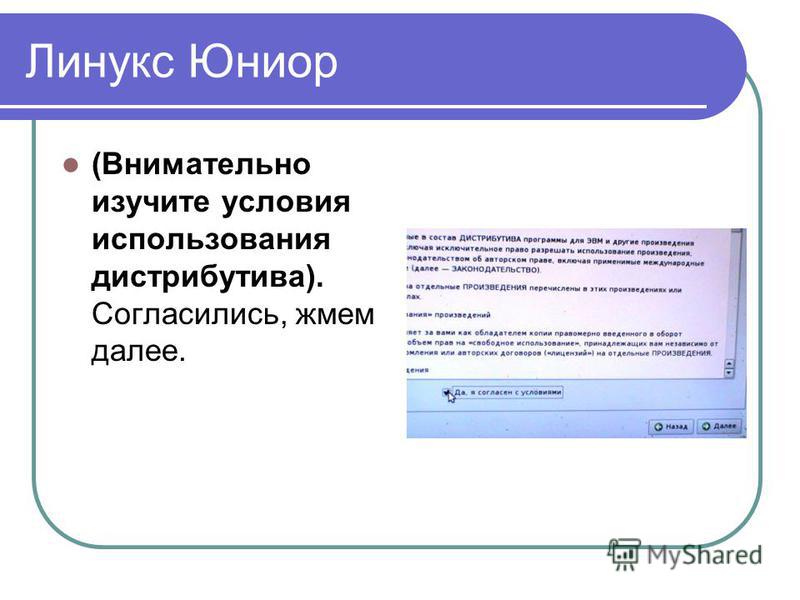 deb
deb